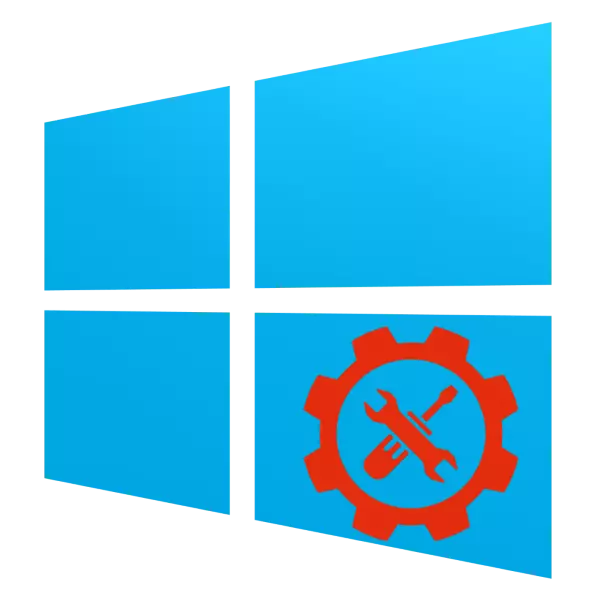
Neki napredni korisnici podcjenjuju mogućnosti naprednog upravljanja Windows 10. U stvari, ovaj operativni sistem pruža vrlo bogatu funkcionalnost za administratore sistema i iskusne korisnike - odgovarajuće komunalije nalaze se u zasebnom odjeljku "Upravljačka ploča" Nazvana "Administracija". Pogledajmo ih detaljnije.
Otvaranje odjeljka "Administracija"
Navedeni direktorij možete pristupiti na nekoliko načina, razmotrite dva najjednostavnija.1. metoda: "Upravljačka ploča"
Prvi način za otvaranje dotičnog odjeljka pretpostavlja se upotreba "upravljačke ploče". Algoritam je:
- Otvorite "upravljačku ploču" bilo kojim odgovarajućim metodom - na primjer, koristeći pretraživanje.
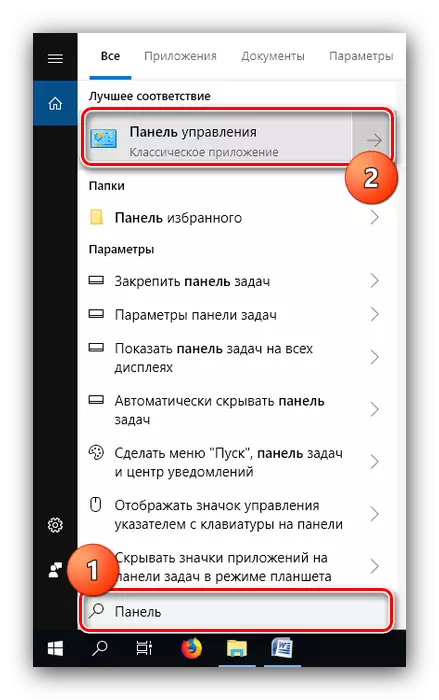

Metoda 2: "Search"
Još lakša metoda pozivanja željenog direktorija je upotreba pretraživanja.
- Otvorite "pretragu" i pokrenite ispisujući administrativnu riječ, postavite lijevom gumbu miša na rezultat.
- Odjeljak sa naljepnicama administratorske komunalije otvorit će se kao u opciji sa "upravljačkom pločom".
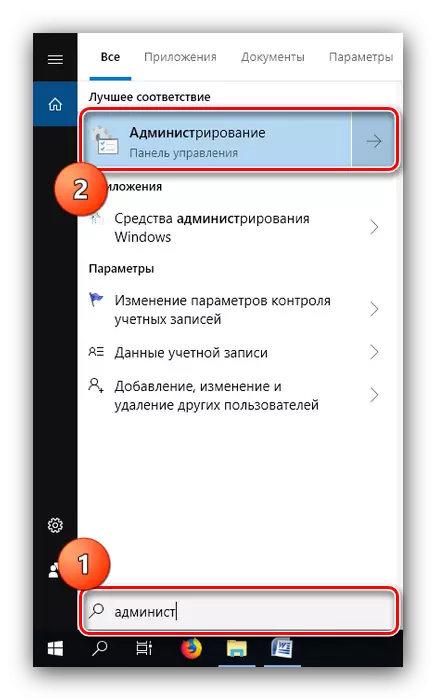
Windows 10 Recenzija administracije
Katalog administracije sadrži skup od 20 komunalnih usluga različitih namjena. Ukratko ih razmislite.
"ODBC izvori podataka (32-bitni)"
Ovaj uslužni program omogućava vam upravljanje vezama za baze podataka, praćenje veza, konfiguriranje pokretača sistema upravljanja bazama podataka (DBMS) i provjerite pristup tim ili drugim izvorima. Alat je dizajniran za sistemske administratore i običan korisnik, neka bude napredna, neće ga smatrati korisnim.

"Disk za oporavak"
Ovaj alat je čarobnjak za kreiranje diska za oporavak - alat za obnavljanje operativnosti OS-a zabilježeno na vanjskom medijunom (USB fleš pogonu ili optičkom disku). Više detalja o ovom alatu rekli smo u zasebnom priručniku.
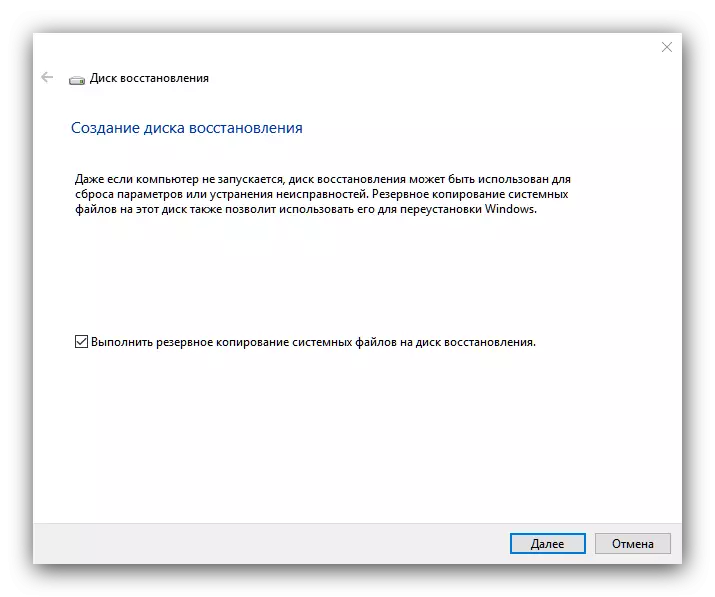
Lekcija: Izrada diska za oporavak Windows 10
"Inicijator ISCSI"
Ova aplikacija omogućuje vam povezivanje s vanjskim nizovima za pohranu na temelju ISCSI protokola putem LAN mrežnog adaptera. Takođe, ovaj se alat koristi za omogućavanje blokadnih jedinica za pohranu. Alat je također fokusiran na Sysadminov, tako da nije dovoljno privatnim korisnicima.

"Izvori podataka ODBC (64-bitna verzija)"
Ova se aplikacija prema funkcionalnosti identično razmatra iznad izvora ODBC podataka, a odlikuje se samo ono što je dizajnirano za rad sa 64-bitnim popustom.

"Konfiguracija sistema"
To nije ništa drugo nego dugački korisnici Windows Utility McOnfig. Ovaj je alat namijenjen upravljanju opterećenjem OS-a i omogućava vam omogućuje i onemogućite "siguran režim".

Pročitajte i: siguran režim u sustavu Windows 10
Imajte na umu da je aktiviranje imenika "Administracije" još jedna opcija za pristup ovom alatu.
"Lokalna sigurnosna politika"
Još jedan dobro poznati bivši moći korisnici Windows-a. Pruža mogućnost konfiguriranja sistemskih parametara i računa, koji su korisni za profesionalce i za rastavljene ljubavnike. Pomoću alata ovog uređivača možete, na primjer, otvoriti dijeljenje za jednu ili drugu mapu.

Pročitajte više: Podešavanje dijeljenja u operativnom sistemu Windows 10
"Monitor zaštitnog zida Windows Defender u režimu visoke sigurnosti"
Ovaj se alat koristi za fino upravljanje zaštitnim zidom Windows Defender, ugrađen u zaštitni softverski sistem. Monitor vam omogućuje stvaranje pravila i iznimka za dolazne i odlazne spojeve, kao i monitor one ili druge veze sustava, koji je koristan za suočavanje sa virusnim softverom.

Vidi i: Borbeni računarski virusi
"Monitor resursa"
Snap-in "Resource Monitor" dizajniran je za praćenje potrošnje energije računalnog sistema i / ili korisnika. Uslužni program vam omogućava praćenje upotrebe CPU-a, RAM-a, tvrdog diska ili mreže i pruža mnogo više informacija od "upravitelja zadataka". Zahvaljujući svojoj informativnosti da su sredstva koja se razmatraju vrlo pogodna za rješavanje problema s precijenjenim potrošnji resursa.

Pročitajte i: Šta učiniti ako sistem sistem učitava procesor
"Optimizacija diskova"
Pod ovim imenom nalazi se dugoročni uslužni program za defragmentaciju podataka na tvrdom disku. Na našoj stranici već postoji članak posvećen ovom postupku i medij koji se razmatra, pa preporučujemo da je kontaktirate.
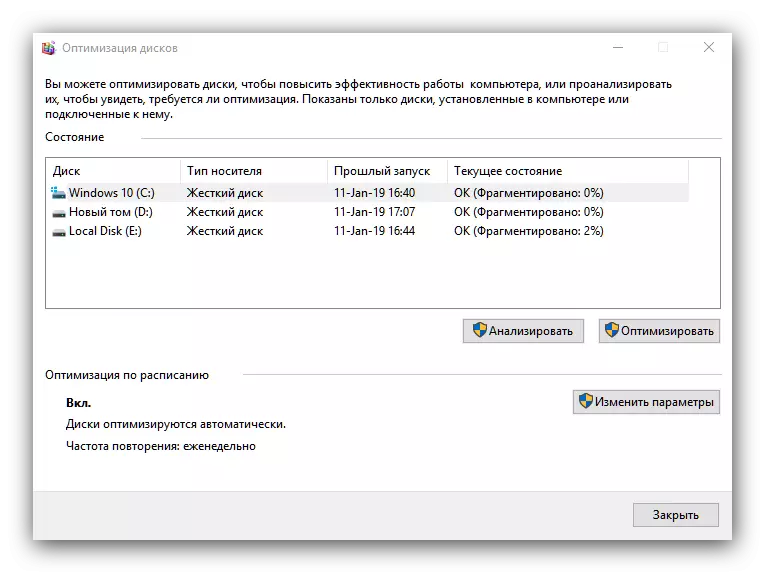
Lekcija: Defragmentacija diska u Windows 10
"Čišćenje diska"
Najpotepernije opasno sredstvo među svim komunalnim administracijama Windows 10, jer je njegova jedina funkcija ispunjavanje podataka izbrisanja s odabranog diska ili njegove logičke particije. Budite izuzetno pažljivi dok radite s ovim alatom, u protivnom rizikujete da izgubite važne podatke.

"Raspored zadataka"
Takođe prilično poznati uslužni program, čija je svrha automatizacije određenih jednostavnih radnji - na primjer, uključivanje računara na raspored. Postoji puno mogućnosti za ovaj alat koji bi trebalo biti posvećen zasebnom članku, jer ih nije moguće razmotriti u okviru današnjeg pregleda.
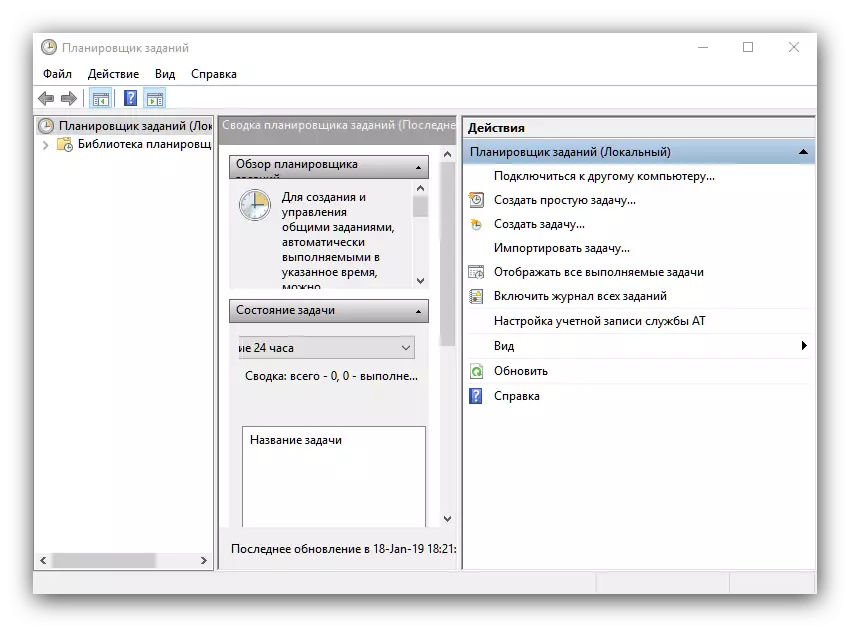
Pročitajte i: Kako otvoriti "planer poslova" u sustavu Windows 10
"Pogledajte događaje"
Ovaj Snap je sistemski dnevnik na kojem su napisani svi događaji, u rasponu od uključivanja i završetka s različitim neuspjehom. To je "gledanje događaja", trebalo bi ga tretirati kada ga računar počne voditi čudno: U slučaju aktivnosti zlonamjernog softvera ili kvarova na sustavu možete pronaći odgovarajući unos i saznati uzrok problema.

Pročitajte i: Pogledajte dnevnik događaja na računaru sa Windows 10
"Editor registracije"
Možda je najčešće korišteni alat za Windows Administrator. Izmjena uredbe u registar sistema omogućava vam da eliminirate mnoge pogreške i prilagodite sistem za sebe. Da biste ga, međutim, koristili, oprezni jer je rizik konačno ubijen od strane sustava, ako uređujete registar Namobum.
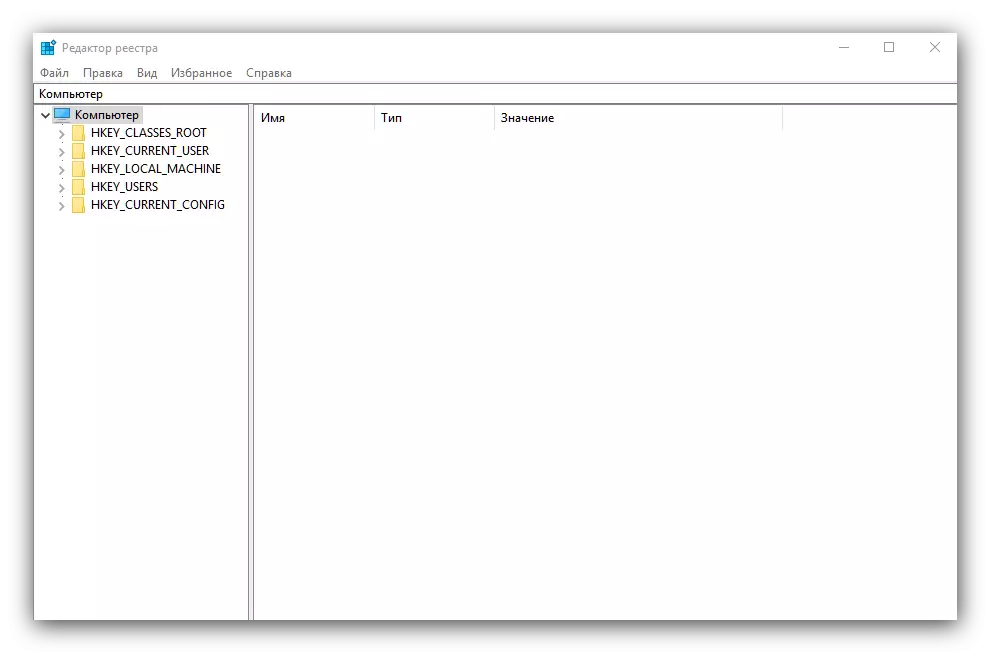
Pročitajte i: Kako očistiti Windows Registry iz grešaka
"Informacije o sistemu"
Među alatima Administracije, postoji i uslužni program "Informacije o sistemu", koji je napredni pokazivač hardvera i softverskih komponenti računara. Ova oprema je korisna i naprednom korisniku - na primjer, uz pomoć, možete saznati tačne modele procesora i matične ploče.
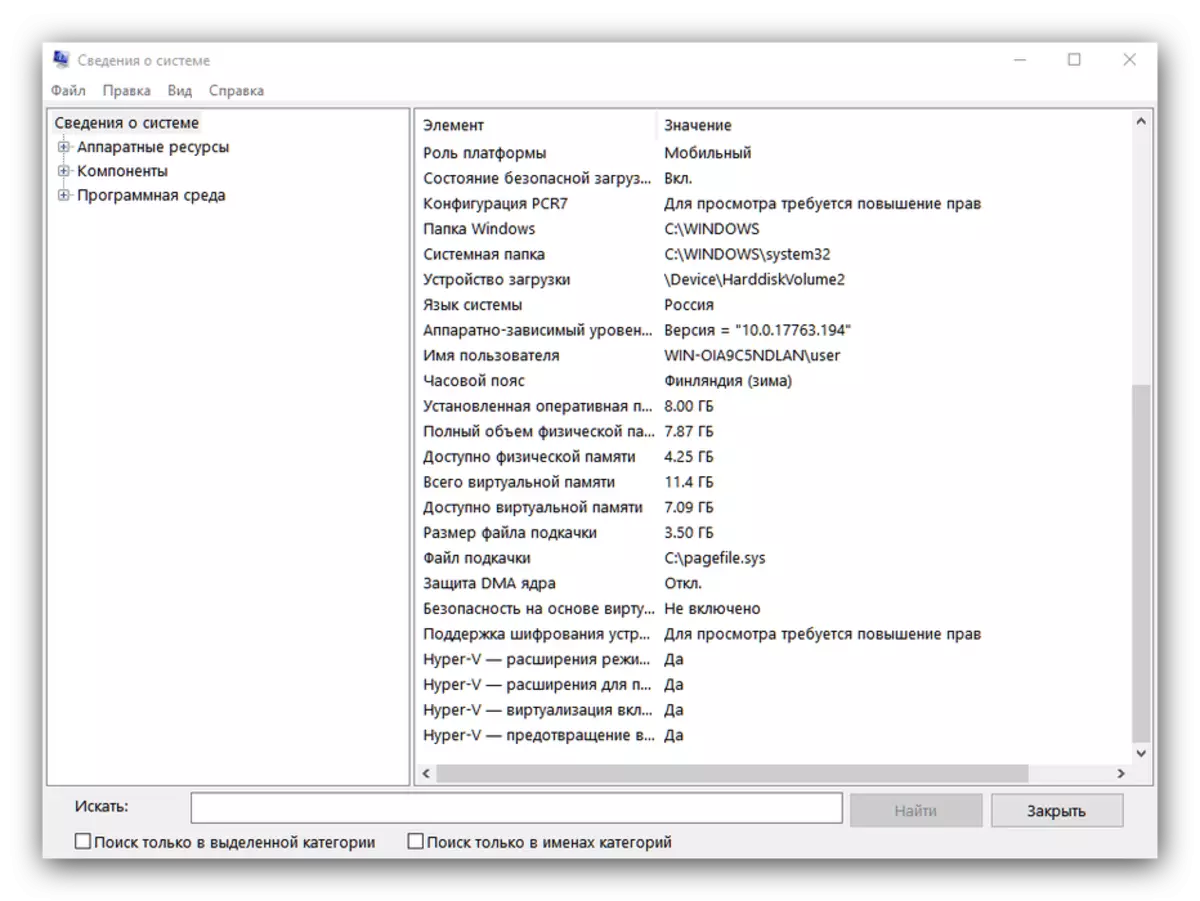
Pročitajte više: Odredite model matične ploče
"Monitor sistema"
U promotivnoj sekciji za upravljanje računarom postoji mjesto za uslužni program za posmatranje performansi, koji se naziva "sistemski monitor". Podaci o performansama su istinite, on pruža previše prikladan oblik, ali Microsoftov programeri pružili su mali priručnik koji se prikazuje izravno u glavnom prozoru aplikacije.
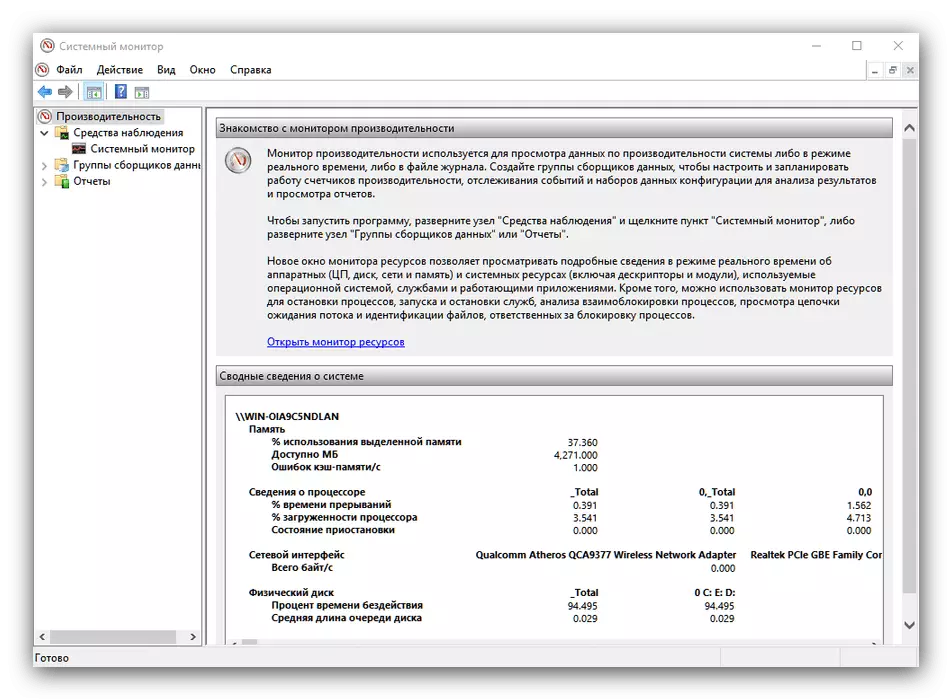
"Komponentne usluge"
Ova je aplikacija grafičko sučelje upravljačkih usluga i komponenti sistema - u stvari naprednija verzija servisnog menadžera. Za redovnog korisnika je zanimljiv samo ovaj element aplikacije, jer su sve ostale mogućnosti orijentirane na profesionalce. Odavde možete upravljati aktivnim uslugama, na primjer, onemogućiti SuperFetch.

Pročitajte još: Šta je odgovorno za SuperFetch uslugu u sustavu Windows 10
"Usluge"
Posebna komponenta gore navedene aplikacije ima potpuno istu funkcionalnost.

"Windows Inspection Alat"
Poznat je i na napredni korisnički alat, čije ime govori za sebe: uslužni program koji vodi RAM test nakon ponovnog pokretanja računara. Mnogi podcjenjuju ovu aplikaciju, preferirajući analoge treće strane, ali zaboravite da "alat za provjeru memorije ..." može olakšati dalju dijagnozu problema.
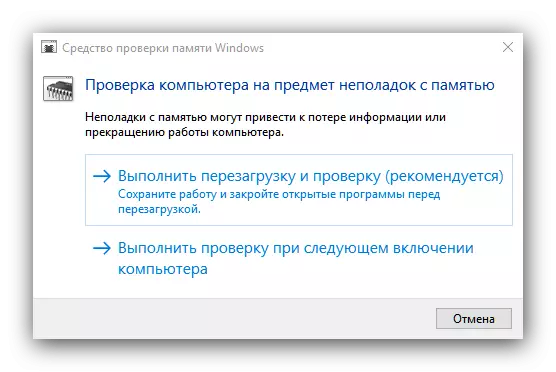
Lekcija: Provjera RAM-a u sustavu Windows 10
"Upravljanje računarom"
Softverski paket koji kombinira više spomenute komunalne usluge (na primjer, "radnika za posao" i "sistemski monitor"), kao i "upravitelj zadataka". Može se otvoriti kroz kontekstni izbornik naljepnice "Ovaj računar".
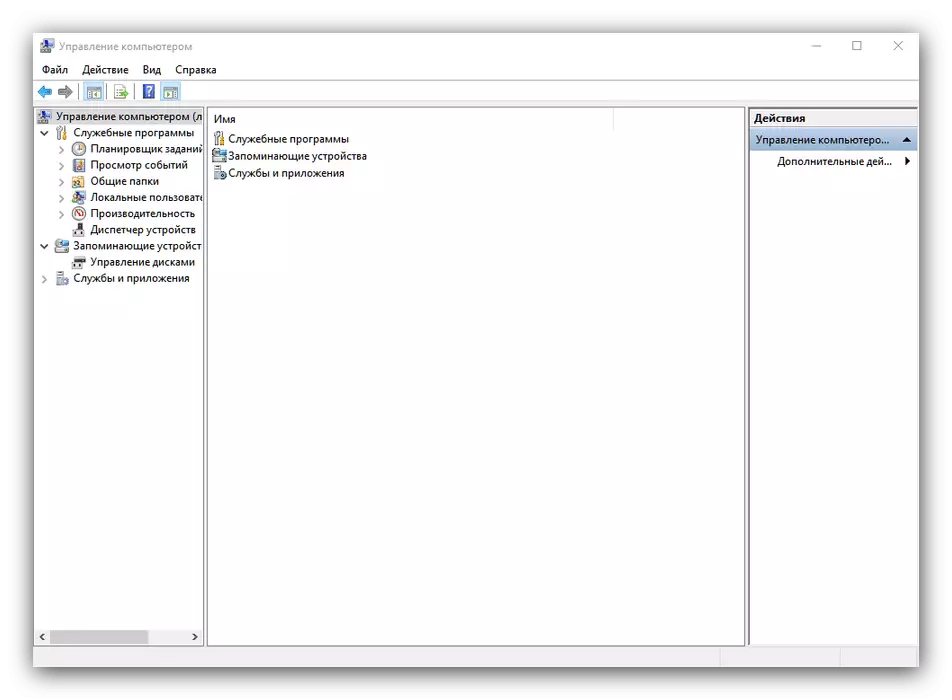
"Print Management"
Napredni upravljački menadžer spojen na računarski štampači. Ovaj alat omogućava, na primjer, isključite prevladavajući red za ispis ili fino konfigurirajte izlaz podataka na pisač. Korisnici su korisnicima koji često koriste uređaje za ispis.
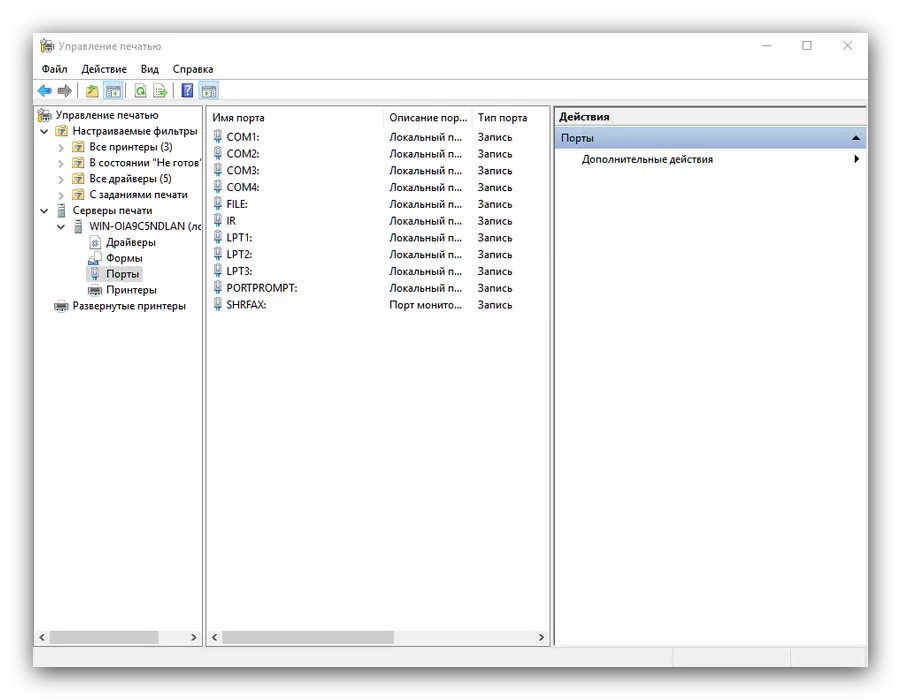
Zaključak
Pregledali smo alate za administraciju Windows 10 i ukratko upoznat sa glavnim mogućnostima ovih komunalnih usluga. Kao što vidite, svaki od njih ima naprednu funkcionalnost koja je korisna i za specijaliste i akantama.
